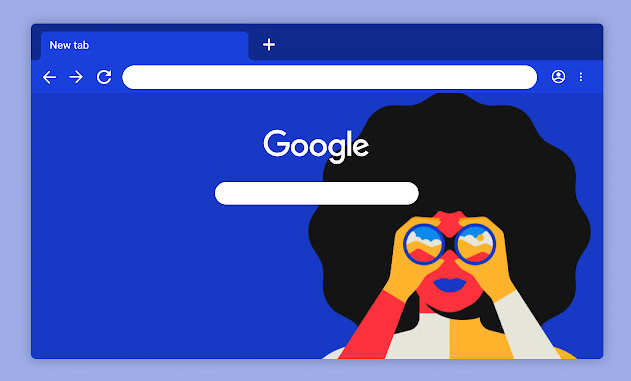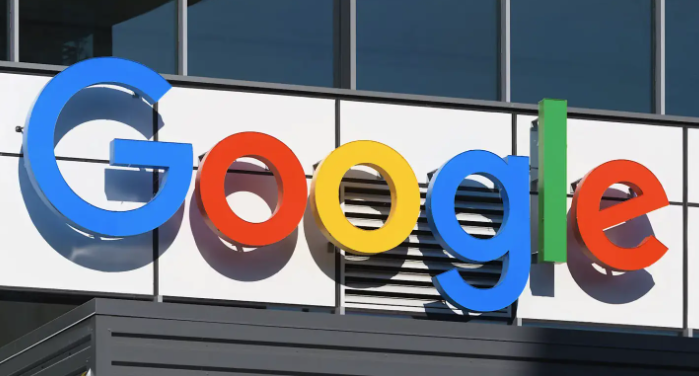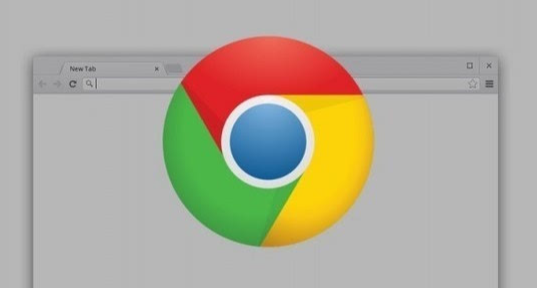Google浏览器浏览数据同步异常原因分析
时间:2025-08-07
来源:谷歌浏览器官网
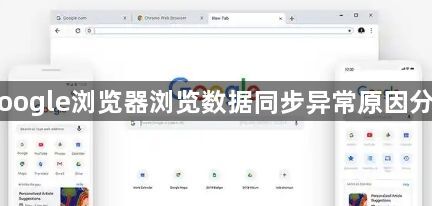
1. 网络连接不稳定:若设备处于信号弱或带宽不足的环境(如公共WiFi),可能导致同步中断。可尝试切换网络(如从无线切换到移动数据)或重启路由器,排除网络故障。
2. 谷歌服务器状态异常:偶尔因维护或故障,同步服务可能暂时不可用。此时访问谷歌服务状态页面查看公告,等待官方修复。
二、账户与登录问题
1. 未正确登录账户:若浏览器未登录谷歌账号,或登录状态失效(如token过期),同步功能无法启用。需检查右上角头像是否显示正确,必要时重新登录。
2. 多设备登录冲突:同一账号在多设备频繁操作可能导致数据冲突。建议关闭非必要设备的同步权限,或在设置中调整“同步所有数据”为按需同步。
三、浏览器设置与版本问题
1. 同步功能未开启:进入设置→同步和谷歌服务,确保“同步一切”开关打开,并勾选书签、历史记录等具体项目。若误关,需手动重启。
2. 浏览器版本过旧:旧版本可能存在兼容性问题。点击“帮助→关于Google Chrome”自动更新,或访问官网下载最新版本。
四、本地数据与缓存问题
1. 缓存或Cookie损坏:过多缓存可能占用存储空间,导致同步失败。清除方法:点击右上角三个点→设置→隐私和安全→清除浏览数据,选择“全部时间”并勾选缓存、Cookie等选项。
2. 本地文件损坏:若书签、密码等数据文件异常,可尝试导出HTML备份后重置浏览器(设置→重置设置),重新登录账号恢复数据。
五、扩展程序与安全软件干扰
1. 插件冲突:部分广告拦截、脚本类扩展可能阻止同步。进入扩展程序页面(点击右上角三个点→更多工具→扩展程序),逐一禁用近期安装的插件,测试是否恢复。
2. 防火墙或杀毒软件拦截:检查安全软件日志,将Chrome添加到信任列表。例如在Windows防火墙中,允许chrome.exe通过私人和公共网络。
六、系统与权限问题
1. 文件系统权限不足:Windows用户需检查浏览器安装目录(如C:\Users\用户名\AppData\Local\Google\Chrome)的读写权限,右键属性→安全→为当前用户授予完全控制。
2. 特殊同步设置限制:在同步设置中,若启用“仅在充电时同步”或“限流量模式”,可能因条件不满足导致失败。可根据需求关闭此类限制。